Windows 10에서 Windows Defender 서비스가 시작되지 않는 문제를 해결하는 방법은 무엇입니까?
게시 됨: 2018-06-09Windows 10에는 전 세계 수백만 사용자가 신뢰하는 안티바이러스 프로그램이 내장되어 있습니다. 일반적인 위협 및 공격으로부터 컴퓨터를 보호하기에 충분히 안정적입니다. 하지만 간혹 서비스 런칭이 어려울 수 있다는 이용자들의 의견이 많다. 어떤 경우에는 문제와 함께 화면에 표시되는 오류 메시지가 표시됩니다. 다음은 문제와 관련된 몇 가지 일반적인 시나리오입니다.
- Windows Defender 서비스가 오류 577을 시작하지 않습니다. – 앞서 언급했듯이 문제는 오류 메시지와 함께 발생할 수 있습니다. 타사 바이러스 백신이 Windows Defender를 방해하지 않는지 확인하여 이 문제를 해결할 수 있습니다.
- Windows 10, 8.1 및 7에서 Windows Defender 서비스가 시작되지 않음 – 많은 사용자가 10, 8.1 및 7을 포함한 다양한 버전의 Windows에서 문제가 발생할 수 있다고 보고했습니다. 이 기사에 포함된 대부분의 방법은 주목할 가치가 있습니다. 이전 버전의 Windows에서도 사용할 수 있습니다. 그러니 부담 없이 사용해 보세요.
- Windows Defender 보안 센터를 열지 못했습니다 – Windows Defender 보안 센터를 전혀 열 수 없다고 보고한 일부 사용자가 있습니다. 최신 업데이트를 설치하여 이 문제를 해결할 수 있습니다.
- Windows Defender 서비스가 계속 중지됨 – 이 문제의 배후에는 프로필 손상이 있을 수 있습니다. 따라서 새 사용자 프로필을 만들고 문제가 해결되는지 확인해야 합니다.
그렇다면 Windows Defender 서비스가 계속 중지되는 경우 PC를 어떻게 보호할 수 있습니까? 고맙게도 이 문제에 대한 해결 방법 모음이 있습니다. 따라서 Windows Defender 서비스가 Windows 10에서 시작되지 않는 문제를 해결하는 방법을 알고 싶다면 이 기사를 계속 읽고 우리의 방법을 따르십시오!
방법 1: 타사 안티바이러스 프로그램 비활성화 또는 제거
경우에 따라 타사 바이러스 백신이 Windows Defender를 방해하여 다른 기술 문제를 일으킬 수 있습니다. 따라서 시도할 수 있는 첫 번째 솔루션은 다른 보안 프로그램을 비활성화하는 것입니다. 그래도 작동하지 않으면 완전히 제거하는 것이 가장 좋습니다. PC를 다시 시작하고 Windows Defender를 다시 시작하여 문제가 해결되었는지 확인합니다.
어떤 사람들은 보안 요구 사항을 위해 Windows Defender에만 의존하는 것이 불편합니다. 따라서 타사 안티바이러스를 제거하여 문제를 해결할 수 있었다면 보다 안정적인 안티바이러스로 전환하는 것이 좋습니다. 온라인에 접속하면 여러 가지 우수한 보안 프로그램을 찾을 수 있지만 여러 가지 이유로 Auslogics Anti-Malware를 적극 권장합니다.
하나는 Windows Defender가 놓칠 수 있는 위협과 공격을 포착합니다. 또한 Windows 10과 호환되도록 설계되었습니다. 말할 필요도 없이 기본 바이러스 백신과 충돌하지 않습니다. 따라서 Auslogics Anti-Malware의 도움으로 컴퓨터 보안을 강화하면서 Windows Defender를 유지할 수 있습니다.

안티맬웨어로 위협으로부터 PC 보호
PC에서 안티바이러스가 놓칠 수 있는 맬웨어를 확인하고 Auslogics Anti-Malware로 위협을 안전하게 제거하십시오.
방법 2: 최신 Windows 업데이트 설치
일부 사용자는 최신 업데이트를 설치하기만 하면 문제를 해결할 수 있다고 보고했습니다. 시스템을 최신 상태로 유지하면 컴퓨터의 모든 것이 원활하게 실행될 수 있습니다. 일반적으로 Windows 10은 백그라운드에서 업데이트를 자동으로 다운로드하고 설치합니다. 그러나 시스템에서 한두 가지 업데이트를 놓칠 수 있습니다. 따라서 아래 지침에 따라 업데이트를 수동으로 확인하는 것이 항상 가장 좋습니다.
- 키보드에서 Windows 키+I를 눌러 설정 앱을 시작합니다.
- 업데이트 및 보안을 클릭합니다.
- 업데이트 확인 버튼을 클릭합니다.
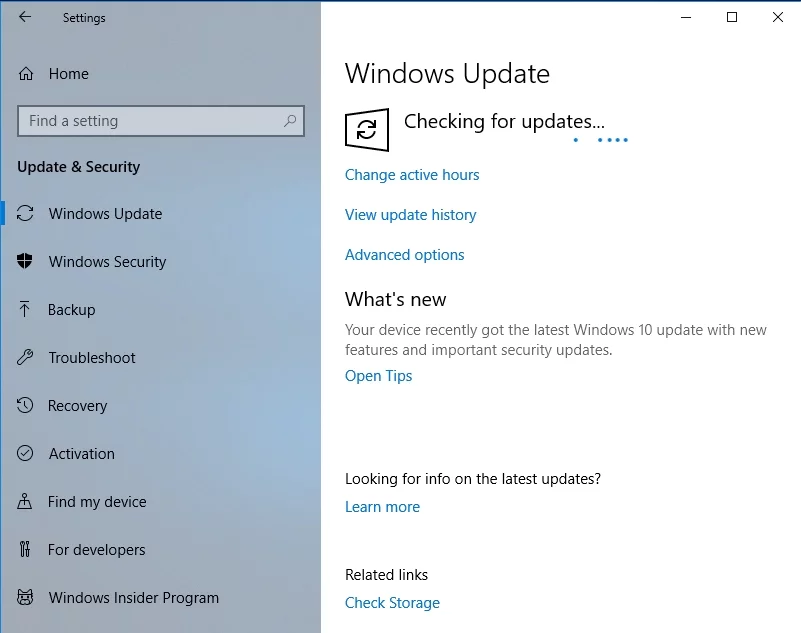

완료하면 Windows에서 PC에 사용할 수 있는 업데이트가 있는지 확인합니다. 시스템이 백그라운드에서 자동으로 다운로드합니다. 컴퓨터를 다시 시작하여 이러한 업데이트를 설치할 수 있습니다.
방법 3: SFC 스캔 실행
파일 손상이 Windows Defender가 시작되지 않는 이유일 수도 있습니다. 고맙게도 SFC 스캔을 실행하여 이 문제를 해결할 수 있습니다. 이렇게 하려면 다음 단계를 따르십시오.
- 키보드에서 Windows 키+X를 누릅니다. 목록에서 명령 프롬프트(관리자) 또는 Powershell(관리자)을 선택합니다.
- 명령 프롬프트가 실행되면 "sfc /scannow"(따옴표 제외)를 입력한 다음 Enter 키를 누릅니다.
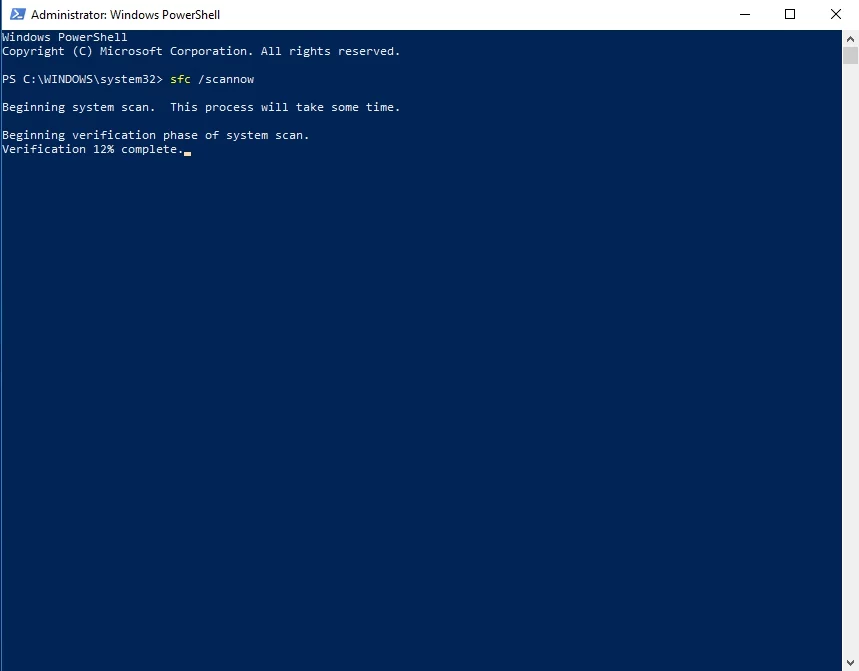
- 프로그램이 시스템 검사를 시작하여 손상되거나 손상된 파일을 복구합니다. 이 프로세스는 시간이 걸릴 수 있으며 중단하지 않는 것이 중요합니다.
스캔이 완료되면 문제가 해결되었는지 확인합니다. 여전히 Windows Defender를 실행할 수 없으면 DISM 검사를 실행하는 것이 좋습니다. 아래 지침을 따르세요.
- 작업 표시줄에서 검색 아이콘을 클릭합니다.
- "명령 프롬프트"(따옴표 제외)를 입력합니다.
- 결과에서 명령 프롬프트를 마우스 오른쪽 버튼으로 클릭한 다음 관리자 권한으로 실행을 선택합니다.
- 명령 프롬프트가 실행되면 다음 텍스트를 붙여넣습니다.
- DISM /온라인 /Cleanup-Image /RestoreHealth
방법 4: 레지스트리 정리
손상되거나 손상된 레지스트리 항목은 Windows Defender 서비스가 시작되지 않는 이유일 수도 있습니다. 따라서 문제가 있는 항목을 찾은 다음 제거하거나 수정해야 합니다. 이 작업은 수동으로 수행하기가 지루하고 복잡할 수 있습니다. 또한 한 번의 실수로도 시스템이 손상될 수 있으므로 각별히 주의해야 합니다. 따라서 가장 좋은 방법은 Auslogics Registry Cleaner와 같은 신뢰할 수 있는 도구를 사용하여 프로세스를 자동화하는 것입니다.
버튼을 클릭하기만 하면 이 프로그램이 레지스트리를 자세히 스캔하고 누락, 손상 및 손상된 항목을 찾도록 합니다. 가장 좋은 점은 Auslogics Registry Cleaner가 Windows Defender 문제를 일으킨 항목뿐만 아니라 문제가 있는 모든 항목을 처리한다는 것입니다. 따라서 프로세스가 완료되면 컴퓨터가 원활하고 빠르게 수행될 것으로 기대할 수 있습니다.
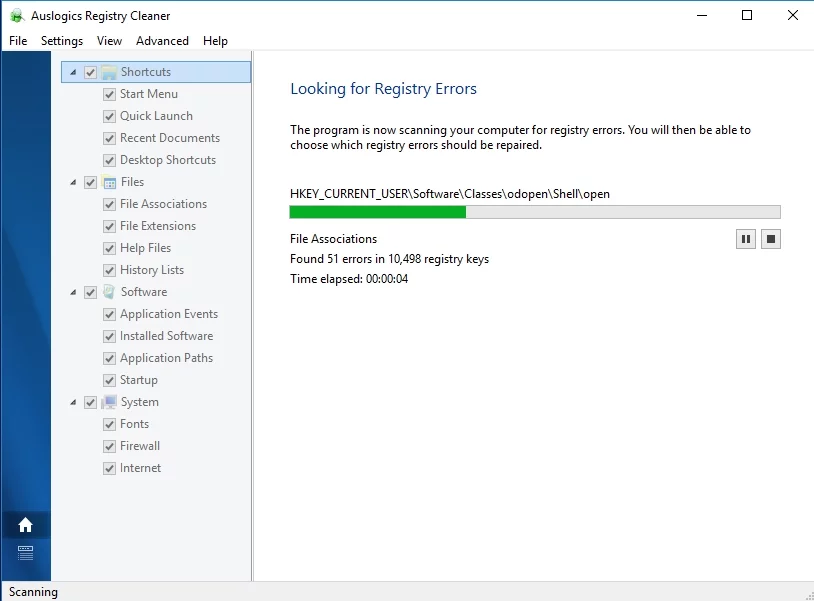
방법 5: 환경 변수 확인
시스템은 환경 변수를 사용하여 특정 디렉토리에 쉽게 액세스합니다. 그러나 사용자 또는 타사 응용 프로그램이 수정하여 Windows Defender에 문제가 발생할 수 있습니다. 아래 지침에 따라 이 문제를 해결할 수 있으므로 걱정하지 마십시오.
- 작업 표시줄로 이동하여 검색 아이콘을 클릭합니다.
- "고급 시스템 설정"(따옴표 제외)을 입력한 다음 Enter 키를 누릅니다.
- 시스템 속성 창 하단에 환경 변수 버튼이 있습니다.
- %ProgramData% 변수를 찾아 C:\ProgramData로 설정되어 있는지 확인하십시오. 그에 따라 변수를 수정하십시오.
방법 6: 새 사용자 계정 만들기
시도할 수 있는 옵션 중 하나는 새 사용자 계정을 만드는 것입니다. 사용자 계정이 손상되어 Windows Defender 서비스가 시작되지 않을 수 있습니다. 따라서 아래 단계를 따르십시오.
- 키보드에서 Windows 키+S를 누릅니다.
- "settings"(따옴표 제외)를 입력한 다음 Enter 키를 누릅니다.
- 계정으로 이동합니다.
- 왼쪽 창의 목록에서 가족 및 기타 사람을 선택합니다.
- 오른쪽 창으로 이동한 다음 이 PC에 다른 사람 추가를 클릭합니다.
- '이 사람의 로그인 정보가 없습니다'를 선택합니다.
- 'Microsoft 계정이 없는 사용자 추가'를 선택합니다.
- 원하는 사용자 이름을 입력하고 다음을 클릭합니다.
- 새 사용자 계정으로 전환하고 문제가 지속되는지 확인합니다.
이 문제를 해결하기 위한 제안 사항이 있습니까?
아래 의견에 아이디어를 공유하십시오!
